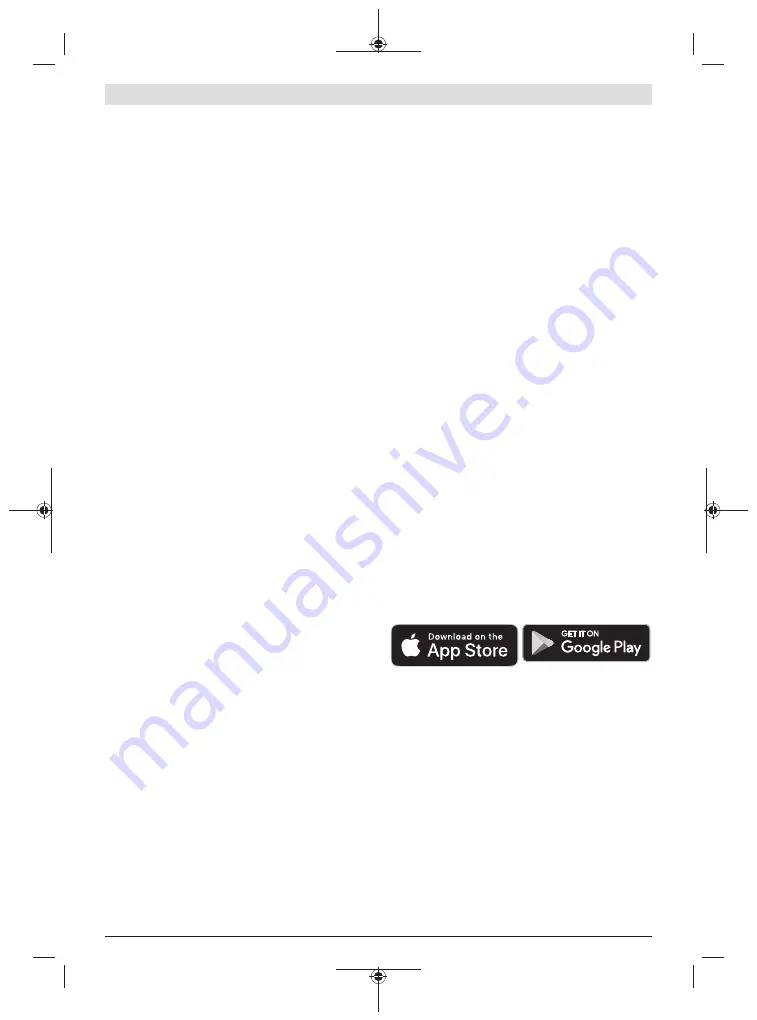
中文
|
21
录制一条语音备忘
如需记录环境条件或有关所存储热成像的附加信
息,您可以录制一条语音备忘。除了热成像和虚拟
图像外,也会保存该语音备忘并稍后传输。
建议录制一条语音备忘,以确保更好地存档。
在画廊中录制语音备忘。请按如下方式操作:
– 按压左侧功能键
(16)
,以进入画廊。
– 按压按键
Func
(8)
。开始录制。录制所有相关信
息。
– 如要
结束
录制,请再次按压按键
Func
(8)
或右侧
功能键
(9)
。
– 如要
取消
录制,请按压左侧功能键
(16)
。录制
后,您可以收听该语音备忘。
– 如要
收听
录制的内容,请再次按压按键
Func
(8)
。播放录制内容。
▪ 如要
暂停
播放,请按压右侧功能键
(9)
。如要继
续播放被暂停的播放,请重新按压右侧功能键
(9)
。
▪ 如要
停止
播放,请按压左侧功能键
(16)
。
如要录制新的语音备忘,请删除已存在的语音备
忘,然后开始录制。
录制时请注意:
– 麦克风
(15)
位于键盘后面的麦克风图标旁。请对
着麦克风的方向说话。
– 最多可以录制30秒。
调取保存的图像
如需调取保存的热成像,请按如下方式操作:
– 按压左侧功能键
(16)
。现在,显示屏中显示最后
保存的图片。
– 按压向右箭头键
(10)
或向左箭头键
(14)
,在保存
的热成像之间切换。
除了热成像外,还保存了虚拟图像。如要调出该图
像,按压向下箭头键
(12)
。
您可以通过按压向上箭头键
(7)
将记录的热成像显示
为全图像。在全屏视图中,标题栏在3秒钟后隐藏,
以便您可以查看热成像的所有详细信息。
您可以通过向上箭头键
(7)
和向下箭头键
(12)
切换视
图。
删除保存的图像和语音备忘
如需删除特定的热成像或全部的热成像,请进入画
廊视图:
– 按下回收站图标下的右侧功能键
(9)
。子菜单自动
打开。您可以在此处选择是否需要删除该图像或
相关的语音备忘(如果已录制),或删除全部图
像。如果只需删除该图像或语音备忘,请通过按
键
Func
(8)
确认该过程。
– 如果需要删除全部图像,请按压按键
Func
(8)
或
右侧功能键
(9)
,并通过右侧功能键
(9)
确认该过
程或通过按压左侧功能键
(16)
取消删除过程。
图像的数据片段保留在存储器中,可以修复。如要
彻底删除,请在主菜单中选择
<设备>
→
<出厂设置
>
。
数据传输
通过USB接口传输数据
打开Type-C® USB插口的盖子
(5)
。利用随附的
Type-C® USB线
(25)
将测量仪的Type-C® USB插口
(6)
与您的计算机连接起来。
现在通过电源开关
(11)
接通测量仪。
在您的计算机上打开文件浏览器并选择驱动器
GTC 600 C
。从测量仪内部存储器可复制已存的文
件,将其移动到您的计算机上或删除。
一旦所需的过程结束后,请按标准流程将驱动器从
计算机上脱开,然后通过电源开关
(11)
再次关闭测
量仪。
注意:
请始终先从您的操作系统上移除驱动器(弹
出驱动器),否则可能会损坏测量仪的内部存储
器。
在测量运行
期间
,请移除Type-C® USB线,并合上
盖板
(5)
。
请始终保持USB接口盖板关闭,以免灰尘或溅水进
入壳体内。
提示
:仅可通过USB线将测量仪连接到计算机上。
如果连接其他设备,则可能损坏测量仪。
提示:
Type-C® USB接口仅用于数据传输。无法为
蓄电池和充电电池充电。
热成像的再处理
保存的热成像可以在计算机上Windows操作系统下
进行再处理。为此,请在本测量仪的产品网页上下
载GTC Transfer软件,网址:
www.bosch-professional.com。
通过WiFi传输数据
本测量仪装备有一个WiFi接口,可以将保存的图像
从测量仪无线传输到移动终端设备上。
提供专用的博世应用程序(APP)供使用。这些应
用程序可以根据终端设备在相应的软件商店中下
载:
博世应用程序(除了无线传输您的图像数据外)还
可以为您扩展功能范围和简化测量数据的再处理及
转发(例如通过电子邮件)。关于建立WiFi连接所
需的系统前提条件的信息,可在博世网站上找到:
www.bosch-professional.com。
如需激活/关闭测量仪上的WiFi连接,请调出主菜
单,用按键导航,选择
<WiFi>
,然后将其激活/关
闭。WiFi激活后,显示屏中出现显示
(e)
。请确保移
动终端设备上的WiFi接口已激活。
启动博世应用程序后(在WiFi模块已激活的情况
下),在移动终端设备和测量仪之间建立连接。为
此请遵守应用程序(APP)的指导。
Bosch Power Tools
1 609 92A 58Z | (22.02.2021)
















































